 打印本文
打印本文  关闭窗口
关闭窗口 一、添加到收藏夹
1.添加网页链接
(1)当你在冲浪时遇到什么喜欢的站点,希望可以再次浏览,那么,就可将该站添加至收藏夹。如果你使用的是IE浏览器,想将PCFans论坛添加到我们的收藏夹中,则单击IE菜单栏中的“收藏→添加到收藏夹”(如图1),打开“添加到收藏夹”窗口,然后按照网页链接的性质将它收藏到BBS文件夹中(如图2),这样就今后在访问该网站时就可以轻松调用了。

图 1 将网页添加到收藏夹

图 2 将网页添加到相应收藏夹
小提示:
我们还可以单击工具栏上的“收藏夹”按钮,使其显示在左侧面板中,而后,直接把页面中的链接拖拽到收藏夹中,同样可以起到收藏链接的作用(如图3)。

图 3 将网页拖拽到收藏夹面版
(2)在MyIE2浏览器中,同样可以依照此方法进行网页的收藏,而且我们还可以单击MyIE2菜单栏中的“收藏夹”按钮,在浏览器左侧打开收藏夹面版,而后再单击面版上端的“添加”按钮,将当前页面添加至收藏夹中(如图4)。
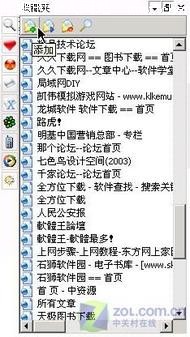
图 4 将网页添加到MyIE2收藏夹面版
小提示:
我们还可以通过MyIE2浏览器中的快捷键Ctrl+D实现快速收藏网页链接。
二、分类收藏夹
随着所收藏的站点日益增多,收藏夹的一级目录中已囊括了包罗万象的数十乃至上百个网址,显得非常零乱。这就违背了希望借由收藏夹使网页浏览更快捷的初衷。因此,我们就需要为收藏夹中的网址划分类目,分别放置。
一般而言,笔者建议你所划分的类目在一、两层之间为宜,而且分类也无需面面俱到,视你所收藏的网址类型而定。收藏夹毕竟是非常个性化的东东,例如,若是你很喜欢尝试网上最新推出的优秀软件。那么,就可以在“收藏夹”面板单击“整理”按钮,在弹出对话框中建立一个“软件下载”文件夹,而后在该文件夹中再创建几个下级子目录,如“国内软件下载站”、“国外软件下载站”、“汉化站点”之类。其后,把相应的网址归类其中即可。之所以如此分类,是因为你所偏好的网站定然会有很多同类网址,如果把它们全部划分到“软件下载”一级目录中,一屏就会显示不下,这样就造成了查找站点时的不方便。当建立二级目录作以分流后,就可以有效地解决这一问题了。大家按这种思路,就可自己划分类别,整理收藏夹了。
单击IE菜单栏中的“收藏→整理收藏夹”,再随后弹出的窗口中,我们可以看到在右侧的窗口显示了我们所有收藏过的网页链接,而我们就可以按照上面提到的收藏夹原则,来对它们一一进行删除、更名和移动了(如图5)。
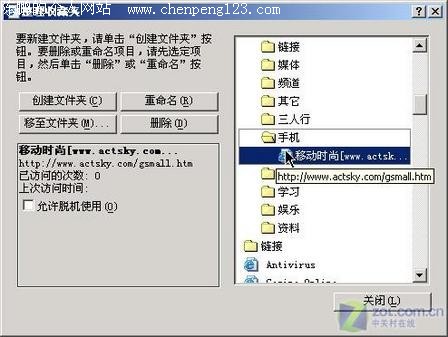
图 5 整理收藏夹
小提示:
在“整理收藏夹”窗口中,右击PCFans的收藏页,在弹出的右键菜单中选择“属性”命令,打开“PCFans论坛 属性”在这里我们不仅能够对收藏链接进行更改,而且还可以通过钩选“允许该页脱机使用”复选框,来达到今后不在线也能浏览该页的目的。(如图6)

图 6 将该网页设置为允许脱机使用”
三、清理收藏夹
清理收藏夹
网址相对而言,是不太稳定的,尤其是个人主页,受空间服务提供商等原因的影响,被迫关闭而成为无效链接更是家常便饭。因此,我们要经常对收藏夹中的网址进行检测,以剔除已连接不上的网址。在此,我们使用一款小工具来探测超链接。
AM-DeadLink小档案:
软件版本:1.41 汉化版
软件大小:809KB
软件性质:免费软件
运行环境:Windows 9x/Me/NT/2000/XP
下载地址:http://hnpy.onlinedown.net/down/AMDeadLink141hh.exe
AM-DeadLink是一款免费软件,支持IE、Netscape及Opera等所有主流浏览器。它能够检测出用户收藏夹中的无效链接和重复链接。由于程序在检测时采用多线程,因此速度非常快。
运行AM-DeadLink程序后,在其主界面列表中就会显示出当前默认浏览器的收藏夹中的网址(如图7)。如果你想检查所有网址,则单击菜单栏上的“书签→检查书签”。此外,也可以仅检查选择中的网址。在检测过程中,可随时单击“中止”按钮。当收藏夹中的所有网址都检测完毕后,可以单击菜单栏上的“书签→将所有错误书签排列到列表顶部”,而后再选择同级菜单中的“从浏览器中删除选中的书签”即可。如果你想查找清除重复的网址,可单击菜单栏上的“书签→查找相同的内容”,然后对搜索结果作以处理。
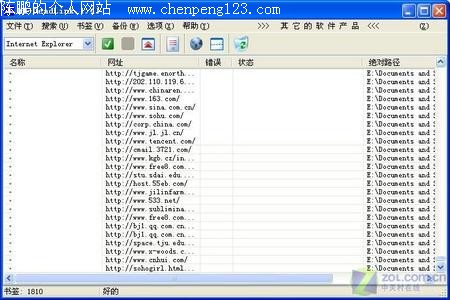
图 7 AM-DeadLink主界面
四、同步收藏夹
如果在电脑中安装了两个操作系统,希望这两个系统的收藏夹能够实现同步,以便于浏览网页。使用“同步专家单机版”绝对是个不错的选择。该工具相对于单纯的复制功能而言可操作性更加灵活,能够针对各异的同步条件,采用相对应的操作方式。而且程序使用方法比较简单,对于各层次的计算机使用者,都具有较强的实用性。
同步专家单机版小档案:
软件版本:V1.82
软件大小:243 KB
软件性质:免费软件
应用平台:Windows 9x/NT/2000/XP
下载地址:http://js-http.skycn.net:8080/down/SyncExpert182.zip
预期目的:笔者安装了Windows 98与Windows XP双操作系统,希望以目前Windows 98操作系统的收藏夹为样板,将两个操作系统的收藏夹进行同步。
操作步骤:
(1)在“同步专家单机版”主界面中,单击工具栏上的“新建任务”按钮,而后在“任务列表”中即会显示出新建项目,我们为其指定任务名称“收藏夹”。(如图8)
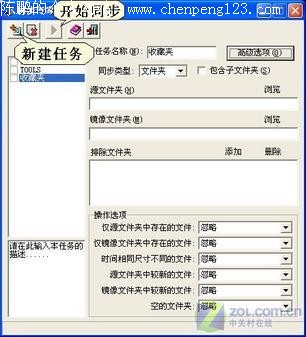
图 8 同步专家主界面
(2)在“源文件夹”对话框中输入Windows 98的收藏夹路径“C:\Windows\Favorites”,并在“镜像文件夹”对话框中输入Windows XP的收藏夹路径。
(3)查看“操作选项”,在“仅源文件夹中存在的文件”下拉列表中,选择“源文件夹→镜像文件夹”;在“时间相同尺寸不同的文件”下拉列表中选择“源文件夹→镜像文件夹”;其余的参数项保持默认,大家可按需选择。
(4)全部设置完毕后,单击工具栏上的“开始同步”按钮,弹出一个对话框,提示使用者本次任务即将执行的操作,大家审查无误后,则单击“是”按钮,执行操作。
任务执行完毕之后,大家查看Windows XP操作系统的收藏夹,即会发现与Windows 98系统的收藏夹完全一致,我们的同步工作也就完成了。
五、更改收藏夹存储目录
收藏夹就如同网际冲浪者的航标灯,自然要把它安置在安全地带,即非系统盘。我们可以使用注册表的方式将收藏夹“搬家”。
单击“开始→运行”在对话框中输入regedit,然后找到[HKEY_CURRENT_USER\Software\Microsoft\Windows\CurrentVersion\Explorer\Shell Folders],接下来,在此键值的右侧窗口中找到Favorites串值并双击,弹出“编辑字符串”对话框,在键值下的编辑框中更改收藏夹所在路径,更改完毕后“确定”按钮。然后继续找到[HKEY_CURRENT_USER\Software\Microsoft\Windows\CurrentVersion\Explorer\User Shell Folders],并按以上方法双击Favorites,更改收藏夹的路径。
小提示:
我们可以使用更快捷的键值定位方法,单击注册表编辑器菜单栏中的“编辑→查找”,在“查找”对话框中输入查找目标Favorites,然后单击“查找下一个”按钮,用过这种方式我们就可以更快的Favorites键值所在位置,从而进行更改。
 打印本文
打印本文  关闭窗口
关闭窗口